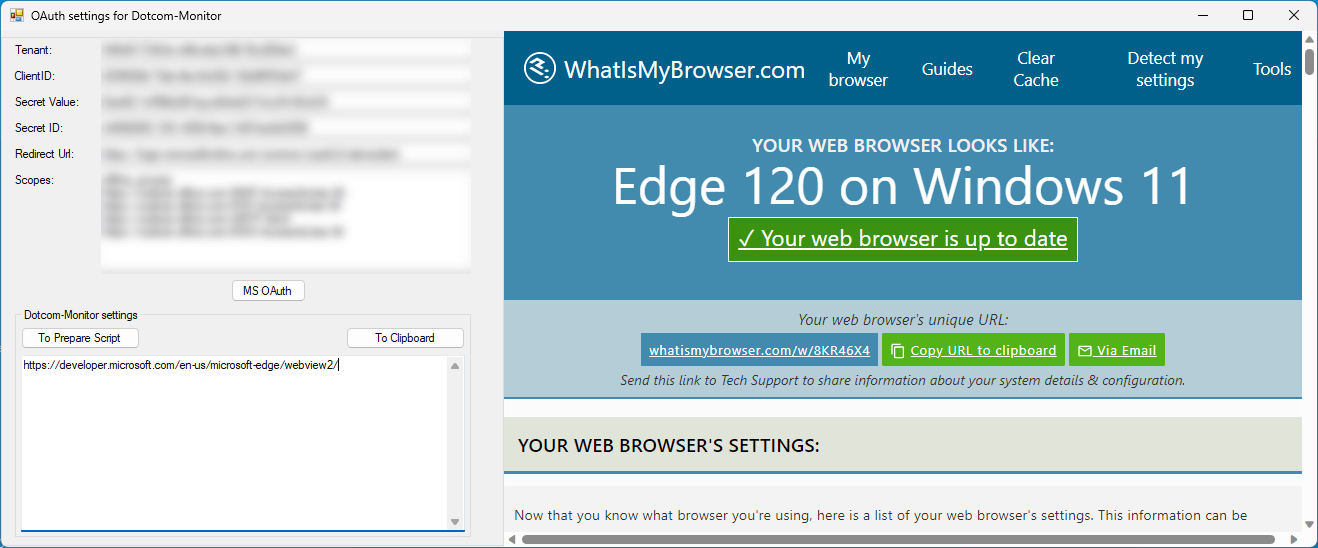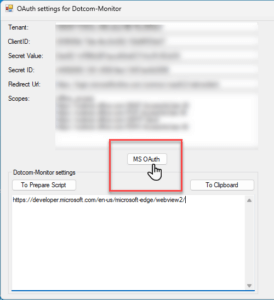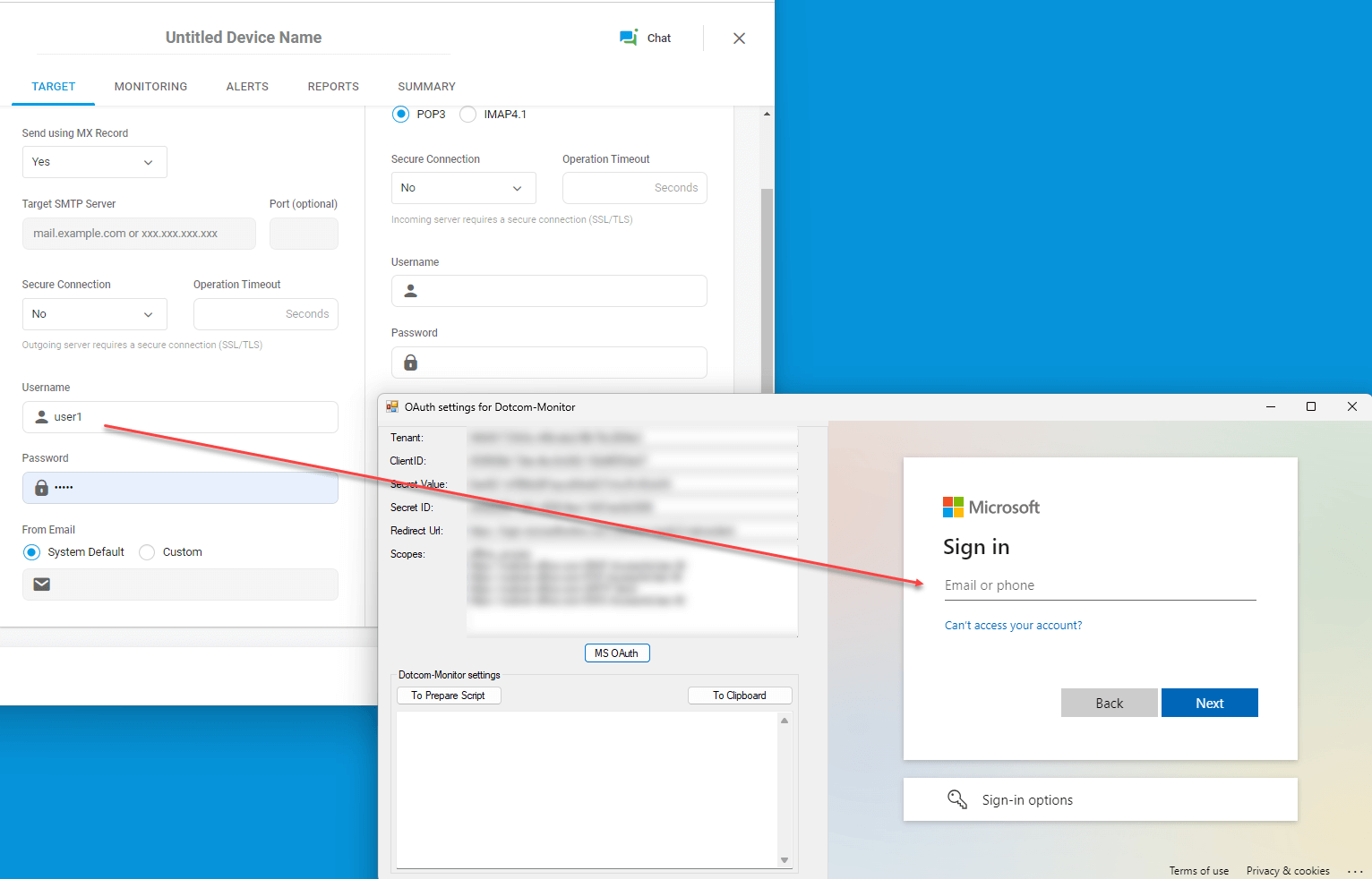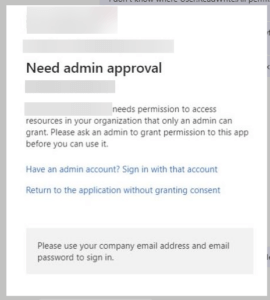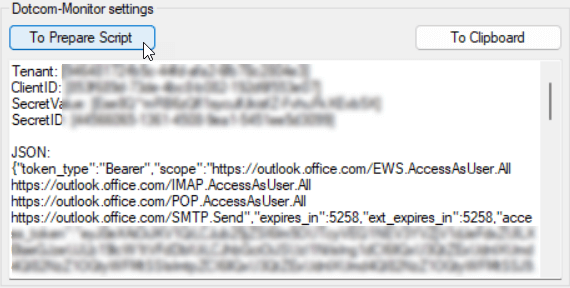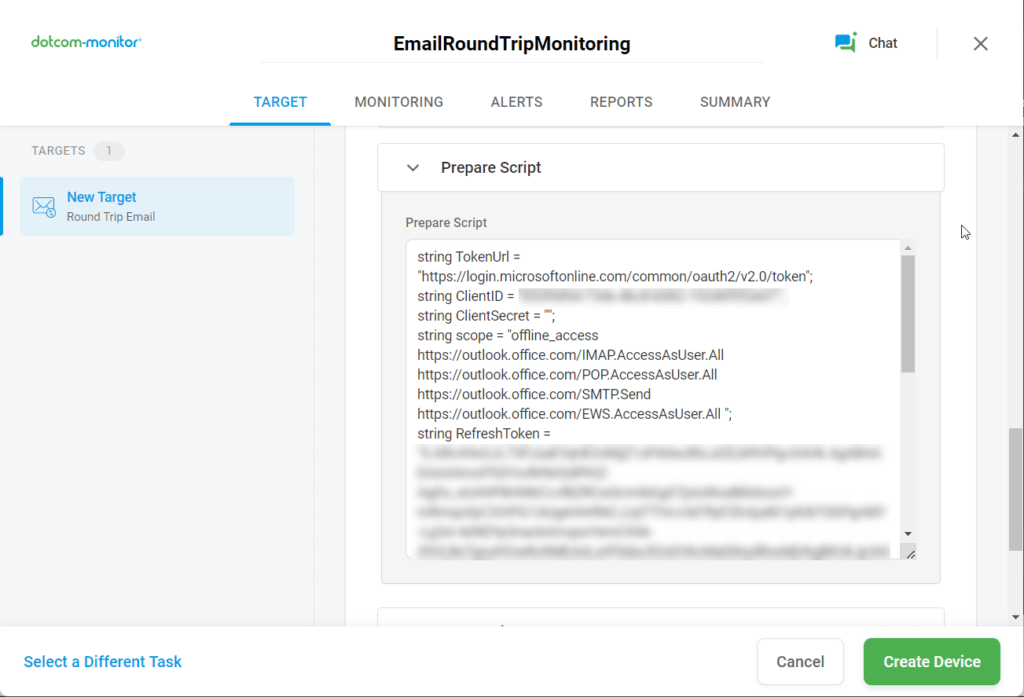Dotcom-Monitor admite la supervisión de cuentas de Microsoft 365 o Office 365 (buzones de Exchange Online) mediante la autenticación moderna, también conocida como “autenticación moderna” (autenticación contra AD a través de tokens). La autenticación moderna suele utilizar tokens OAuth 2.0 para la autenticación en lugar de depender únicamente de un nombre de usuario y una contraseña. Proporciona funciones de seguridad mejoradas, admite la autenticación multifactor y es el método de autenticación recomendado.
Para configurar el proceso de autenticación moderno para la supervisión, debe crear un script de autenticación que permita a la aplicación Dotcom-Monitor obtener acceso a una cuenta de Exchange Online de destino en función de un token de actualización y ámbitos asignados en AD. El script debe proporcionarse en la sección Preparar script de la configuración de destino de supervisión.
Dotcom-Monitor ofrece una aplicación de utilidad diseñada para simplificar la generación del script necesario. Puedes descargar la aplicación aquí: GetOAuthToken.zip.
Una vez descargada, inicie la aplicación GetOAuthToken. Si no ve “Su navegador está actualizado” en el lado derecho, descargue el componente Microsoft Edge WebView2 desde el sitio web oficial de MS: https://developer.microsoft.com/en-us/microsoft-edge/webview2/.
Haga clic en MS OAuth para iniciar sesión en la cuenta de Office 365 que desea supervisar.
Inicie sesión en la cuenta de Office 365 que desea supervisar con la autenticación moderna. Tenga en cuenta que el nombre de usuario debe coincidir con el nombre de usuario proporcionado en los campos Nombre de usuario de la configuración de destino de supervisión en el sitio web de Dotcom-Monitor.
Si tiene acceso de administrador a la cuenta de destino, la aplicación rellenará automáticamente el campo de configuración de Dotcom-Monitor con los datos necesarios para acceder a la cuenta, incluido un token de actualización y una lista de ámbitos para la aplicación Dotcom-Monitor en su AD.
Para convertir el código en una secuencia de comandos de preparación, haga clic en Para preparar una secuencia de comandos.
A continuación, haga clic en Para el portapapeles y pegue el script en el campo Preparar script de la configuración de destino de supervisión en su cuenta de Dotcom-Monitor.